O espelhamento de tela Roku não está funcionando? 3 maneiras de corrigir isso
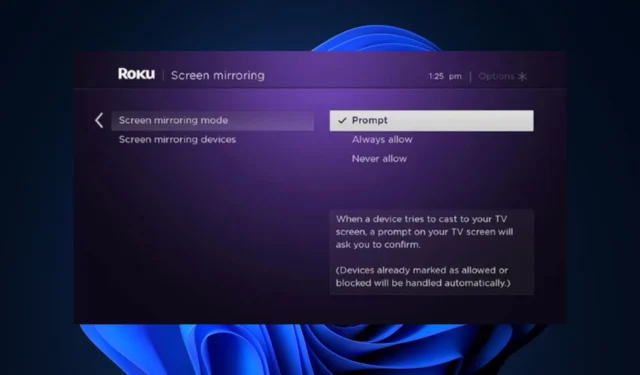
Se você está preocupado com o fato de o espelhamento de tela Roku não funcionar ao tentar transmitir seu PC ou outros dispositivos para sua TV, não se preocupe, pois você não é o único que enfrenta esse problema. Alguns usuários também relataram problemas semelhantes no fórum da Comunidade da Microsoft.
Felizmente, reunimos algumas possíveis correções para solucionar o problema sem problemas. Você pode trabalhar com qualquer uma das soluções fornecidas neste artigo para corrigir o problema.
Por que o espelhamento de tela do Roku não está funcionando?
O erro de espelhamento de tela do Roku que não está funcionando foi discutido em várias plataformas e, de várias visualizações do usuário, pode haver vários motivos por trás desse erro. Abaixo estão alguns deles:
- Dispositivos incompatíveis – o espelhamento de tela Roku é compatível com dispositivos e sistemas operacionais específicos. Certifique-se de que o dispositivo que você está tentando espelhar esteja na lista de dispositivos compatíveis.
- Conectividade de rede – O espelhamento de tela requer que ambos os dispositivos estejam conectados à mesma rede Wi-Fi. Se a conexão de rede estiver fraca ou instável, pode haver problemas com o espelhamento de tela.
- Problemas de software ou firmware – Software ou firmware desatualizado em seu dispositivo Roku ou no dispositivo de espelhamento pode causar problemas de compatibilidade. Certifique-se de que ambos os dispositivos estejam executando as versões de software mais recentes.
- Erros de aplicativo ou sistema – Ocasionalmente, o recurso de espelhamento de tela ou os aplicativos envolvidos podem encontrar bugs ou erros que impedem o funcionamento adequado. Nesses casos, atualizar os aplicativos ou reiniciar o sistema pode ajudar a resolver o problema.
- Configurações de firewall ou antivírus – Se algumas das configurações de firewall ou antivírus do seu PC estiverem ativadas , isso pode bloquear as conexões necessárias para o espelhamento de tela, acionando o erro.
Agora que você conhece alguns dos possíveis motivos por trás do erro de espelhamento de tela do Roku que não está funcionando, vamos prosseguir para como corrigir o problema.
O que posso fazer se o espelhamento de tela do Roku não estiver funcionando?
Antes de tentar qualquer uma das soluções avançadas fornecidas neste guia, certifique-se de executar as seguintes verificações preparatórias:
- Reinicie o seu PC e o dispositivo Roku antes de tentar novamente.
- Verifique se o seu dispositivo é compatível com o espelhamento de tela Roku no site oficial do Roku .
- Instale a atualização mais recente para ambos os dispositivos.
- Verifique se você está conectado à mesma rede Wi-Fi .
Depois de confirmar as verificações acima, se o problema persistir, tente qualquer uma das soluções fornecidas abaixo.
1. Atualize seu Windows
- Pressione a Windowstecla + Ipara abrir o aplicativo Configurações .
- Clique no Windows Update na barra lateral esquerda e clique no botão Verificar atualizações . O Windows agora procurará atualizações disponíveis para o seu PC.
- Agora reinicie o seu PC.
Depois de reiniciar o seu PC , ele será atualizado e o Roku poderá espelhar agora se essa foi a causa do erro. Caso contrário, tente desemparelhar o Roku do seu PC e emparelhá-lo novamente.
2. Reconecte o dispositivo Roku ao seu PC
- Clique no botão Iniciar na barra de tarefas e clique no ícone de engrenagem Configurações.
- Na barra lateral esquerda, clique em Bluetooth e dispositivos e navegue até Dispositivos.
- Localize seu dispositivo Roku e selecione-o. Em seguida, clique no botão Remover dispositivo.
- Agora, volte para Bluetooth e dispositivos e clique em Adicionar dispositivo.
- Selecione o dispositivo Roku quando ele aparecer para emparelhá-lo com seu computador.
Desemparelhar o dispositivo Roku e emparelhá-lo novamente deve ter atualizado a conexão entre os dois dispositivos. Agora tente o espelhamento de tela Roku novamente.
3. Atualize seu adaptador de rede sem fio
- Pressione a Windowstecla + Xpara abrir as Configurações rápidas e selecione Gerenciador de dispositivos.
- Agora, expanda a categoria Adaptadores de rede , clique com o botão direito do mouse no adaptador de rede sem fio e selecione Atualizar driver no menu de contexto.
- Em seguida, clique em Pesquisar drivers automaticamente.
- Siga as instruções na tela para concluir o processo de atualização do driver e reinicie o computador.
Às vezes, seu PC pode exigir o driver de rede mais recente para aceitar novos dispositivos. Portanto, siga os passos acima para atualizar seu driver de rede; caso contrário, pode causar obstáculos ao funcionamento do dispositivo Roku.
E é isso sobre como corrigir o erro de espelhamento de tela do Roku que não está funcionando. Se nenhuma das etapas acima resolver o problema, entre em contato com o suporte ao cliente da Roku.
Existem várias outras ferramentas confiáveis de terceiros para espelhar a tela do seu PC na TV Roku . Você pode experimentá-los.
Se você tiver alguma dúvida ou sugestão, não hesite em usar a seção de comentários abaixo.



Deixe um comentário